- Платформы
- Торговые Платформы
- Руководства Пользователя
- Руководство пользователя NetTradeX iOS
- История Ордеров
История Ордеров
По вкладке "История" /"History" (основное меню внизу экрана) и кнопке "Ордера" /"Orders" (на верхней панели открывшегося окна) вызывается окно с историей ордеров на счете. Для задания параметров истории ордеров необходимо выбрать функцию "Фильтр" /"Filter" (справа вверху) - откроется окно "Фильтр" /"Filter":
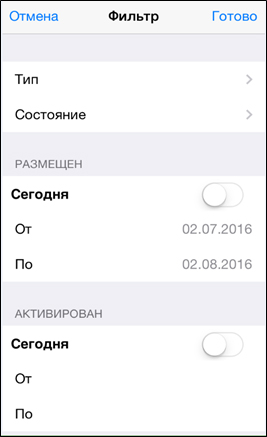
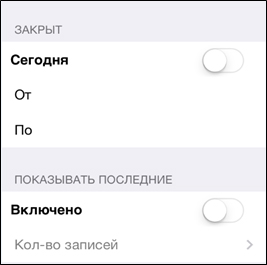
В этом фильтре Вы можете задать следующие параметры:
- Типы и Статус операций с ордерами, которые будут отображены в формируемой таблице;
- Максимальное количество записей;
- Диапазоны дат для формирования таблицы операций с ордерами за указанный диапазон времени (даты задаются нажатием пальца на строке "От " /"From " или на строке "По " /"To ") по следующим событиям: Размещен, Активирован, Закрыт.
Список типов вызывается выбором функции "Тип >" /"Type >" - откроется окно:
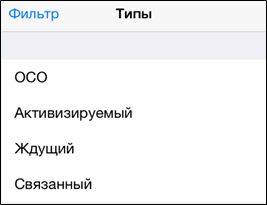
Список статусов вызывается выбором функции "Статус >" /"State >" - откроется окно:
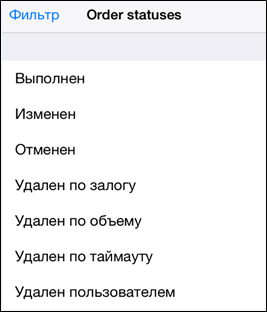
Для выбора типа и статуса необходимо выбирать соответствующие строки.
По функции "Готово" /"Done" в окне "Фильтр" /"Filter" будет сформирована и отображена таблица с Историей ордеров:
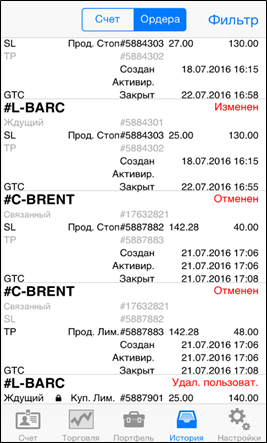
На каждой строке с названием инструмента указан результат операции с ордером (например, "Изменен" /"Changed", "Удал. пользоват." /"Del. by user", "Выполнен" /"Executed" и т.п.).
